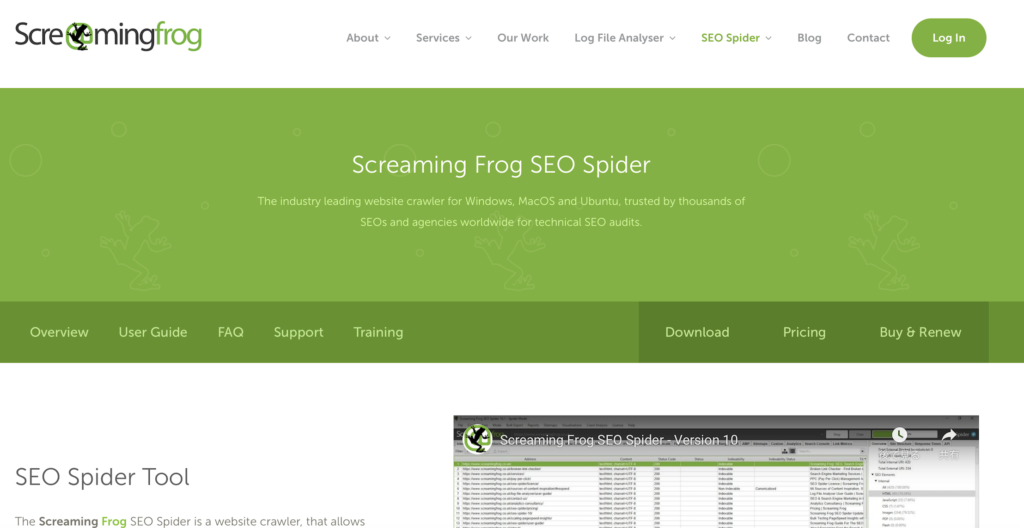Screaming Frog SEO Spiderというツールをご存知でしょうか。
SEOに携わっている方なら聞いたことがあるツールかも知れませんが、海外で使われることが多いツールでして、日本国内ではあまり活用されているようです。
Screaming Frog SEO Spiderを活用することで、自社サイトや競合サイトのサイト診断に必要なデータを簡単に抽出することが可能です。
本記事では、Screaming Frog SEO Spiderの使い方や料金について説明します。また、本記事の対象は以下のユーザーを想定しています。
① 企業のWeb担当者
② Web制作会社のWebディレクター
③ SEO担当者
④ その他メディア運営者
ページコンテンツ
Screaming Frog SEO Spiderとは!?
Screaming Frog社によって開発されたSEO SpiderというSEOサイト診断用ツールです。SEO Spiderを活用することで、URLを入力するだけで、Webサイトの以下の情報を出力してくれます。
・URL
・title
・meta description
・h1、h2タグ
・発リンク
・被リンク
・statusコード
・画像のファイルパス etc
また、上記以外にもXMLサイトマップの生成や、有料版では、Googleアナリティクス、Google Search Consoleなどの外部ツールとの連携が可能です。
Screaming Frog SEO Spiderのインストール
Screaming Frog SEO Spiderは、SaaSプロダクトではないので、利用する場合には、それぞれの端末にダウンロード、インストールする必要があります。
ダウンロードは、Screaming Frog社の下記リンクから行うことができます。
SEO SpiderはWindows版とMac OS版の両方にて利用が可能ですが、自動的にOSを識別してくれるため、ダウンロードボタンを押せばすぐにダウンロードできます。
個人ブログの運用などなら無料版(Free)で事足りますが、無料版は500ページまでしか読み取ることができないので、ビジネス用で活用したい場合には有料版(Paid)を選択しましょう。
ダウンロードが終わったらインストールし、SEO Spiderを起動しましょう。
Screaming Frog SEO Spiderの起動
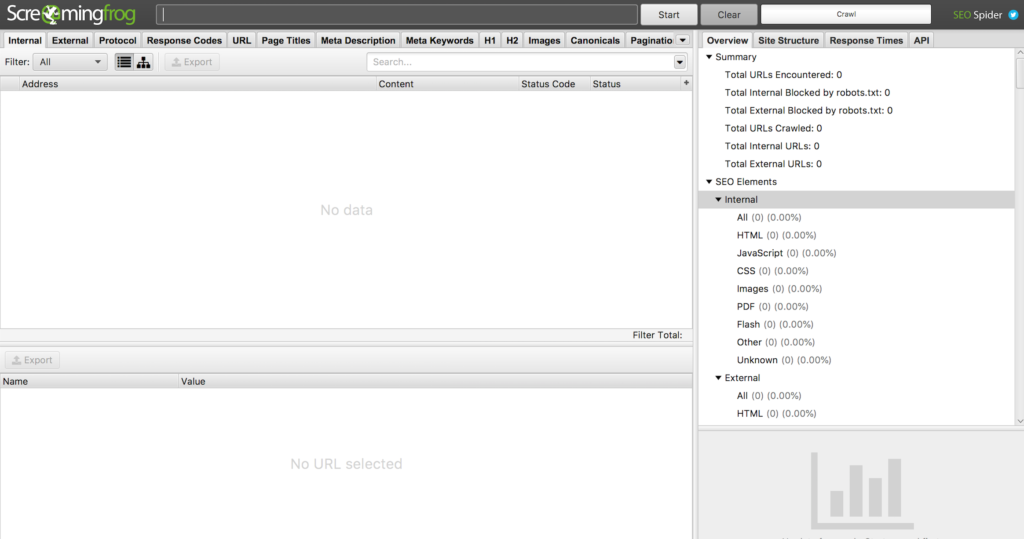
SEO Spiderを起動すると、上記の画面が出てきます。ここで、分析したいURLを一番上の入力欄に入力しましょう。
今回は、本ブログURLである「https://webkirin.info/」を入力し、「start」ボタンを押下します。以下の画面のように「Crawl 100%」となるとデータ抽出は終了です。
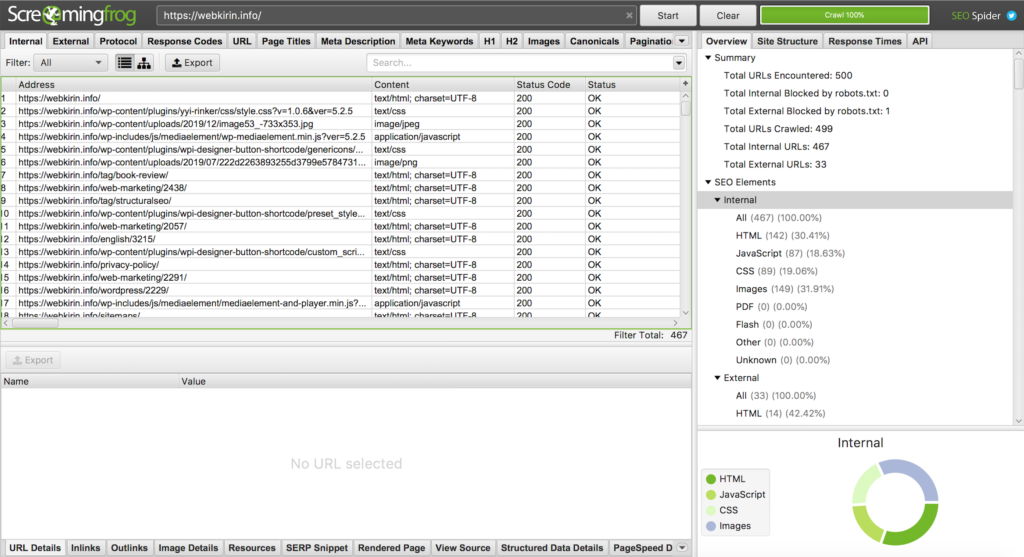
Screaming Frog SEO Spiderのタブ
SEO Spiderのデータを見る時には、画面左上のタブを切り替えることでそれぞれのデータを確認することができます。
以下では、SEO Spiderで利用することができる主なタブを紹介します。
Internalタブ
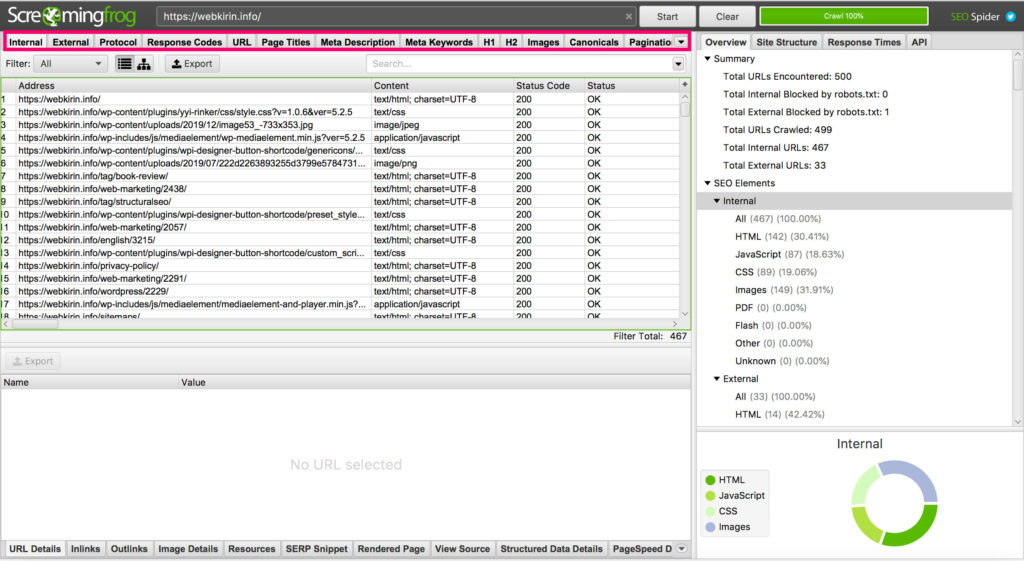
Internalタブでは、WebサイトのWebサーバー内部のデータを確認する際に利用します。ここでは、以下の項目を診断するのに有益な情報が得られます。
・Webサーバーのステータスコード
・indexステータス
・ページタイトルの文字数
・meta description
Externalタブ
Externalタブでは、Webサイト外部のデータを確認することが可能です。具体的には、外部リンクのURLを確認できます。
Protocolタブ
Protocolタブでは、Webサイトの通信プロトコルに関するデータを閲覧するためのタブです。Webの場合にはhttp(hypertext transfer protocol)が適用されているので、httpもしくはhttpsに関する情報が見れます。
特にWebサーバーの通信ステータスを確認することが重要で、status codeが200以外のものは確認しておくべきです。よく使うステータスコードである301や302などを確認して、リダイレクトができているかどうかを診断しましょう。
URLタブ
URLタブでは、WebサイトのURLに関する情報を閲覧できます。エンコーディング化されたURL情報や、canonical先のURLの一覧が閲覧できます。
Page Titlesタブ
Page Titlesタブでは、Webサイトの各URLのタイトルとタイトル文字数、タイトルピクセルサイズが閲覧できます。
Meta Descriptionタブ
Meta Descriptionタブでは、Webサイトの各URLのメタディスクリプションとメタディスクリプション文字数、ピクセルサイズが閲覧できます。
Meta Keywordsタブ
Meta Keywordsタブでは、Webサイトの各URLのメタキーワードとメタキーワード文字数が閲覧できます。
メタキーワードは最近のSEOではあまり重要視されていないので、参考までに押さえておくといいかと思います。
H1・H2タブ
H1・H2タブでは、Webサイトの各URLのH1タグとH1タグ文字数、またH2タグとH2タグ文字数が閲覧できます。
H1タグやH2タグは、SEOでもとても重要な要素となりますので、タグ最適化に大いに利用しましょう。
Imagesタブ
Imagesタブでは、Webサイト内にある画像ファイルのファイルタイプやファイルサイズが閲覧できます。
画像ファイルの中でもファイルサイズは、ページの表示スピードに大いに影響します。SEOではページ表示速度はかなり評価のウエイトが高いので、重いファイルがあるかどうかをここで確認するようにしましょう。
Canonicalsタブ
Canonicalsタブでは、Webサイトの各URLのcanonical先URLが確認できます。canonicalとは、検索エンジンのロボットに対して、正規ページを指定するためのタグです。
Paginationタブ
Paginationタブでは、Webサイトの各URLのページネーションを確認するためのデータが閲覧できます。
Screaming Frog SEO Spiderの便利機能
SEO Spiderは先述したデータ抽出機能だけではなくSEOで役立つ以下のような機能が実装されています。
便利機能1: XMLサイトマップ生成機能
SEO Spiderなら、WebサイトのXMLサイトマップを生成することが可能です。
XMLサイトマップ(sitemap.xml)は、GoogleのクローラーにWebサイトのクローリング指示をするためのXMLファイルです。
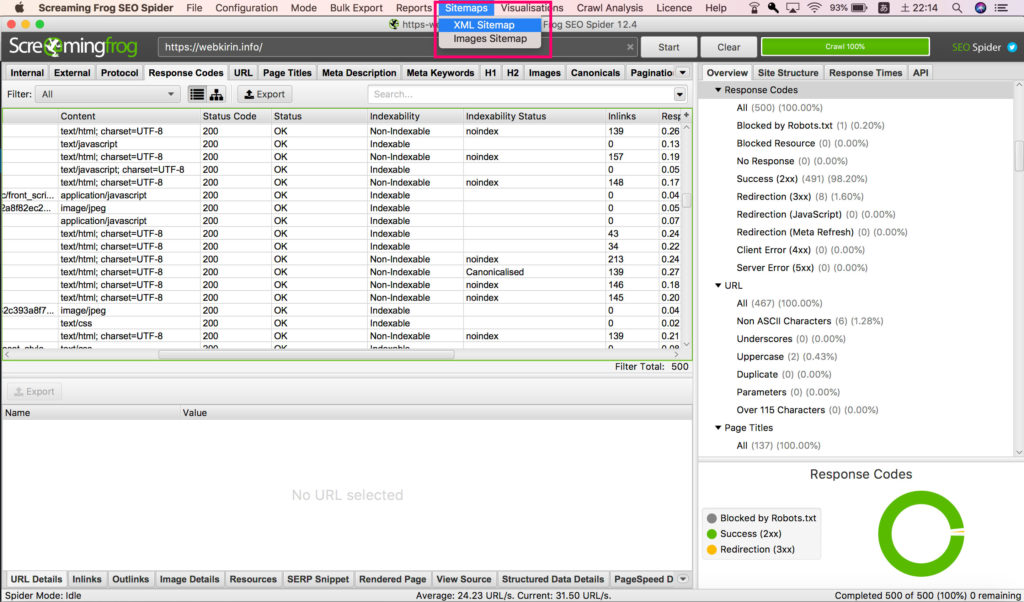
上記のように、「Sitemaps」→「XML Sitemap」をクリックする。
すると、sitemap.xmlに含めるべきクローリングの対象となるURLや、クローリング頻度などを指定することが可能です。
便利機能2: サイトディレクトリ構造の表示
SEO Spiderなら、入力したURLのWebサイトのディレクトリ構造を表示させ確認することが可能です。
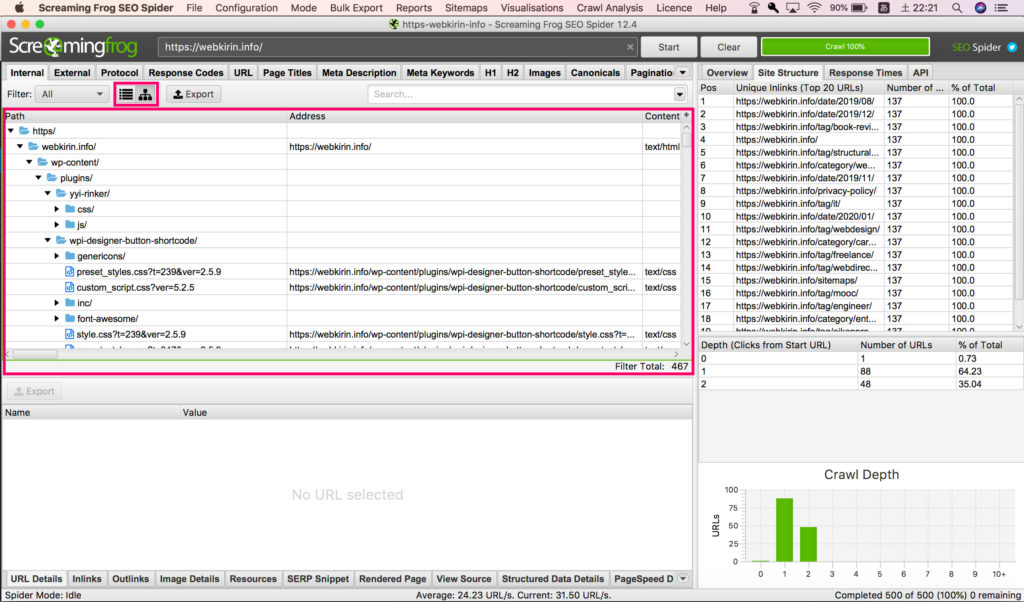
フィルターのプルダウンの右横にあるビュー切り替えでツリー型のボタンを押すと、Webサイトのディレクトリ構造を確認できます。入力したURLの画像ファイルやWordpressならテーマファイルなども取得できます。
Screaming Frog SEO Spiderの料金
Screaming Frog SEO Spiderには、無料版と有料版があります。抽出対象URLの数が500以上となると有料版のインストールが必要となります。
有料版は年間£149.00がかかります。1£(ポンド)が141円(2020年1月4日時点)なので、年間21009円かかります。
さいごに
本記事では、Webマーケティングに従事している読者向けにSEOサイト診断ツールであるScreaming Frog SEO Spiderの概要や使用方法について説明しました。
SEOのツールはたくさんあるので混乱されると思いますが、このツールに関しては、世界的に使われているツールですので、グローバルなWebマーケターを目指す場合には、必ず使われることをオススメします。
また、SEO Spiderではなく、本格的にスクレイピングを学びたい方は以下の書籍で学ぶのがよいかもしれません。